Разгадывайте простое руководство по поиску и управлению вашими любимыми предметами в Roblox, совместимое с настольными компьютерами и мобильными устройствами. Начните организацию прямо сейчас!
🎉 🎮 Привет! Тебе что, совсем нечем заняться? Идеально! Присоединяйся к нашему телеграм-каналу Roblox, где мы веселимся больше, чем в бочке с виртуальными обезьянками. Приходи за кубиками, оставайся, чтобы подшутить. Ты не пожалеешь об этом... наверное. Увидимся в чате! 🕹️ 🚀 👇
Roblox Telegram
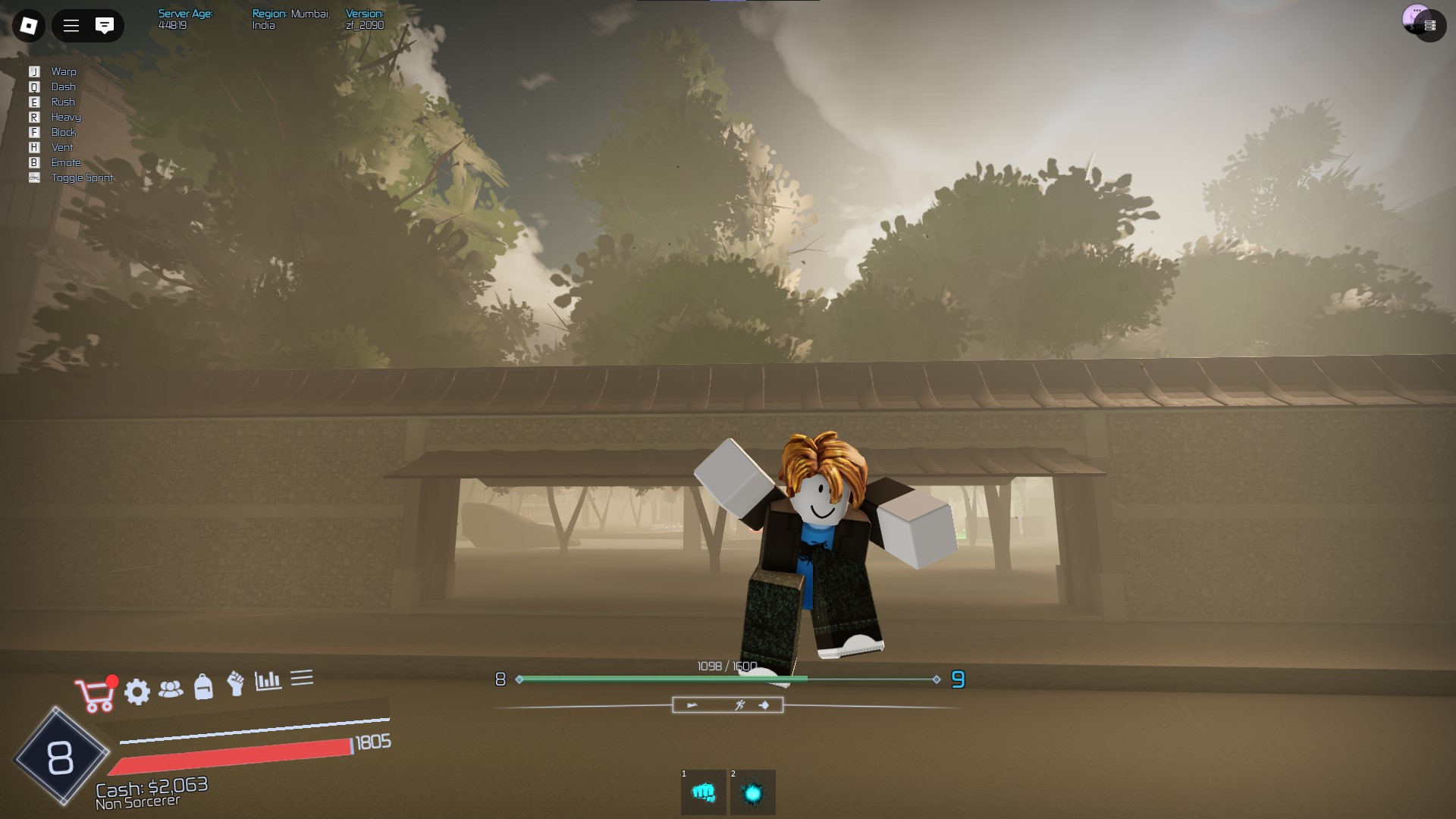
Как геймеру мне сложно найти нужную вещь в каталоге Roblox — это все равно что искать иголку в стоге сена. Однако когда я нахожу что-то действительно интересное, заново обнаружить это позже может стать настоящим испытанием. Благо, Roblox позволяет ‘фаворитить’ исключительные предметы, создавая личную коллекцию, где их легко можно повторно посетить, не тратя время на перебор бесчисленных списков снова и снова.
Эта удобная функция, хотя и кажется простой на первый взгляд, может легко быть упущена многими пользователями. На самом деле, они могут даже не заметить, что их любимые предметы аккуратно хранятся в специальном отделении. В этом руководстве вы узнаете, как найти сохраненные вами вещи как на настольных устройствах, так и на мобильных.
Посмотреть любимые на Roblox
Чтобы найти ваши любимые игры в Roblox, перейдите на свой личный профиль. Процесс поиска прост, но немного различается для ПК и мобильных устройств. Следуйте этим инструкциям в зависимости от того, какое устройство вы используете.
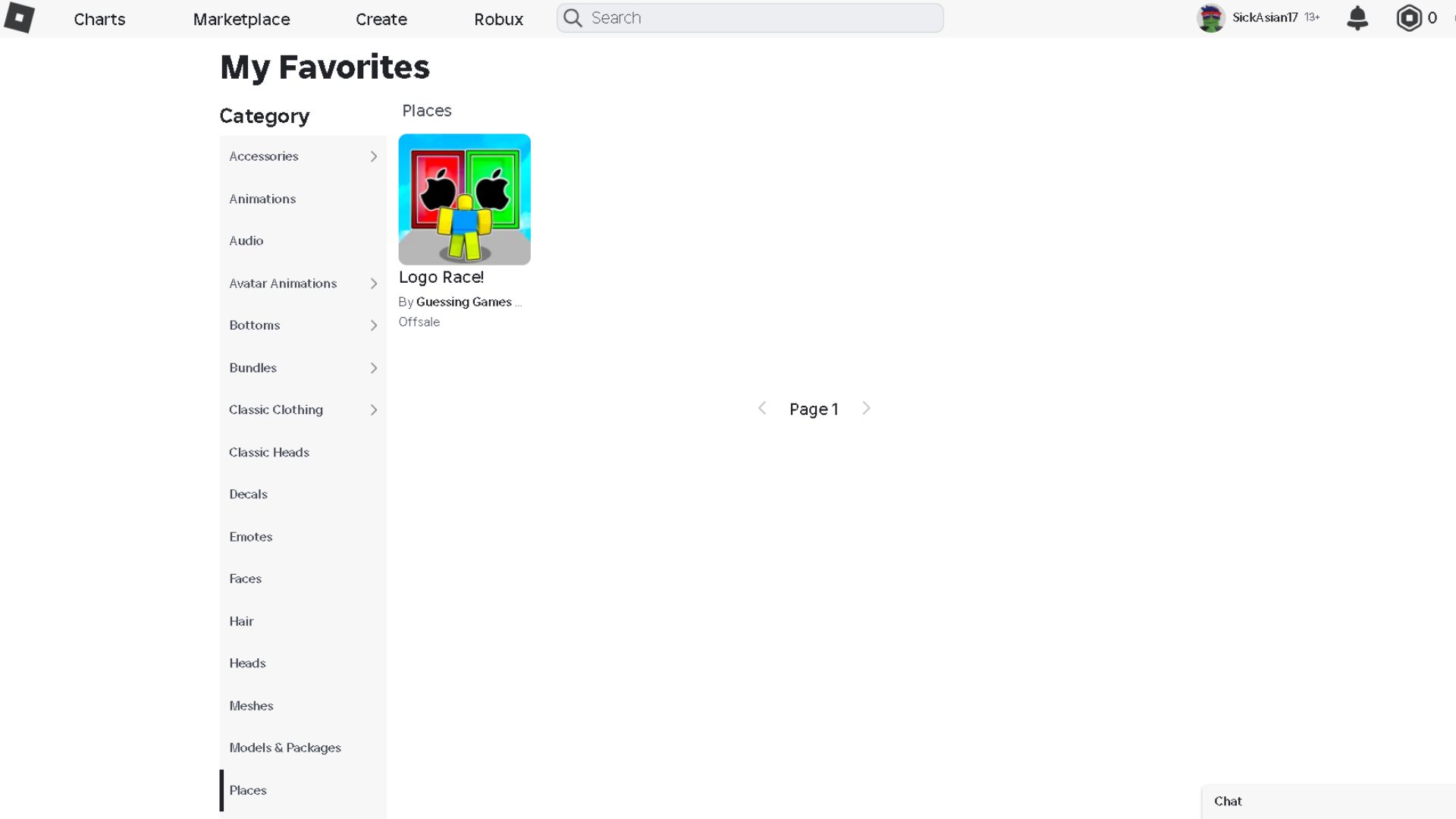
На ПК:
- Войдите в свой аккаунт на Roblox через любой веб-браузер.
- Нажмите на три горизонтальные линии в левом верхнем углу экрана, чтобы открыть главное меню.
- Из меню выберите вкладку «Профиль».
- Когда вы окажетесь на странице своего профиля, нажмите на три точки справа.
- Из списка вариантов выберите ‘Избранные’.
- Теперь вы увидите все избранные вами элементы, аккуратно отображенные в одном месте.
На мобильных устройствах:
- Откройте приложение Roblox и войдите в свою учётную запись.
- Нажмите на три точки в правом нижнем углу экрана.
- Из меню нажмите на «Профиль».
- Прокрутите страницу вниз и выберите «Просмотр полного профиля».
- Нажмите на три точки в верхнем правом углу экрана.
- Нажмите на «Избранные».
- Список ваших любимых предметов появится здесь.
Как фанат, помните, что если вы еще не добавили ничего в список избранных, эта область будет пустой. Чтобы сделать результаты более живыми и релевантными, добавьте хотя бы один элемент на вкладку ‘Избранное’. Для этого перейдите на страницу элемента и нажмите или кликните на значок сердечка рядом с ним. После добавления выбранный элемент появится на вкладке ‘Избранные’ и останется там до тех пор, пока вы не удалите его вручную.
При таком подходе вы можете легко получить доступ к сохраненным предметам в любой момент времени, даже если не помните точно, что это за предметы или нужно их заново обнаружить.
Смотрите также
- Мертвые рельсы Сценарии (март 2025)
- Все 12 мест расположения пасхальных яиц в Rebirth Champions Ultimate
- Поиск пасхальных яиц на мероприятии Brookhaven в Roblox: исследованы все уровни сложности
- 7 великолепных сериалов, похожих на «Ночной агент»
- Roblox Eye Test все ответы [этап 1-115]
- Полный список и руководство по аниме-рейнджерам Х-Trait
- Полное руководство по пасхальному событию ‘Вырасти сад’ (2025)
- Как получить Dandy Toon в Dandy’s World – Roblox
- Все 50 мест с пасхальными яйцами в Vehicle Legends — Roblox
- Все 18 значков в 3D-анимациях Sprunki RP и как их получить
2025-04-07 13:22